PS用knockout抠头发换西服做标准照技巧.docx
《PS用knockout抠头发换西服做标准照技巧.docx》由会员分享,可在线阅读,更多相关《PS用knockout抠头发换西服做标准照技巧.docx(14页珍藏版)》请在冰豆网上搜索。
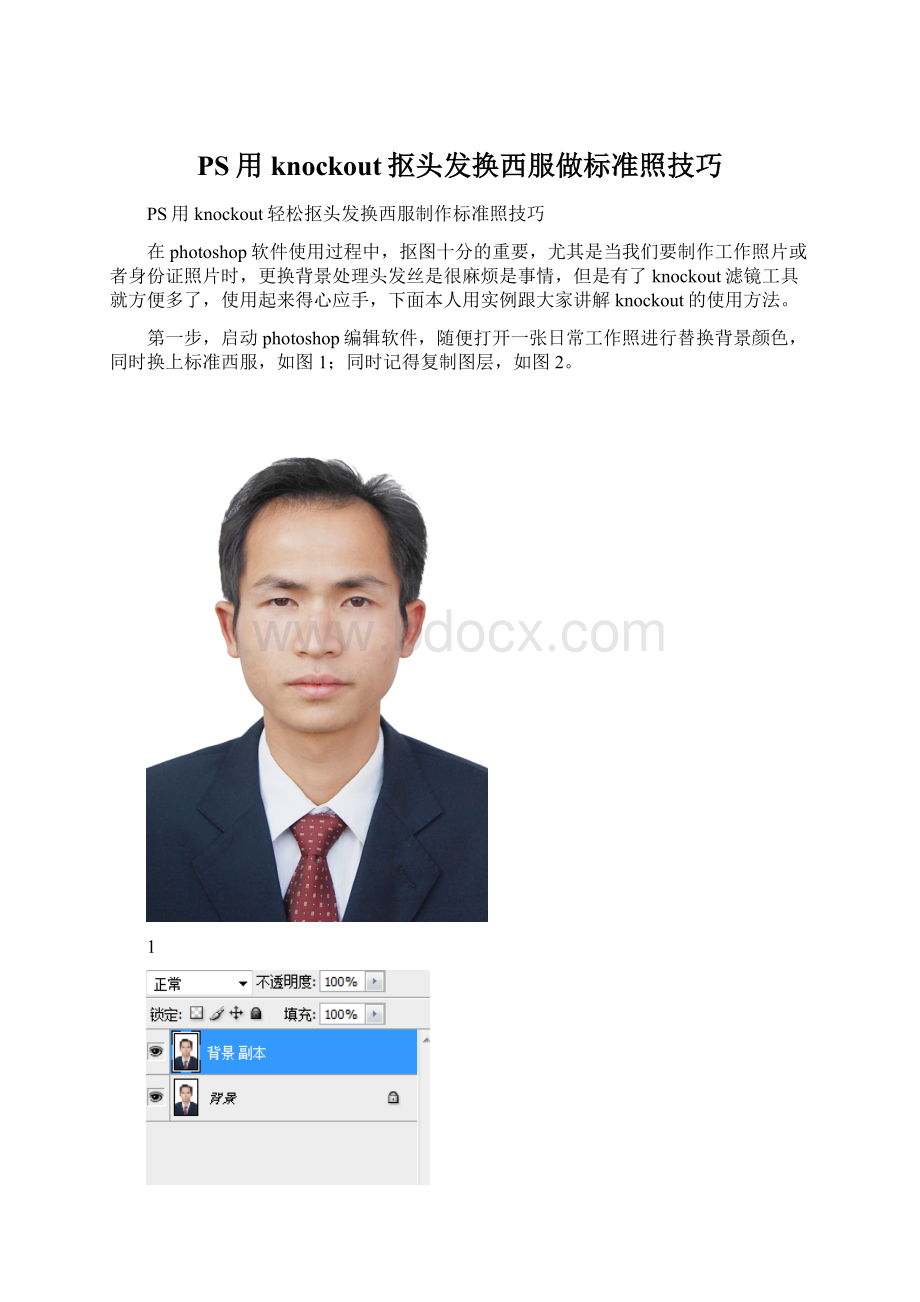
PS用knockout抠头发换西服做标准照技巧
PS用knockout轻松抠头发换西服制作标准照技巧
在photoshop软件使用过程中,抠图十分的重要,尤其是当我们要制作工作照片或者身份证照片时,更换背景处理头发丝是很麻烦是事情,但是有了knockout滤镜工具就方便多了,使用起来得心应手,下面本人用实例跟大家讲解knockout的使用方法。
第一步,启动photoshop编辑软件,随便打开一张日常工作照进行替换背景颜色,同时换上标准西服,如图1;同时记得复制图层,如图2。
1
2
第二步,在工具栏“滤镜”中找到“knockout2”-“载入工作图层”,如图3,点击后启动knockout2编辑软件,如图4。
3
4
第三步,找到外选工具和内选工具,如图5;然后根据自己的需要选择范围,如图6。
5
6
第四步,点击抽出工具,如图7,(这一步很关键),得到图8抽出效果。
7
8
第五步,在工具栏文件“File”里面找到应用“Apply”,如图9,点击后得到抽出后透明背景照片,如图10,(记住一定要关闭背景层情况下才能看得到效果)。
9
10
第六步,换上标准西服,可以从网上下载西服模板,也可自己抠图制作(一定要使用PSD格式哦),如图11;然后打开拖入图层的最上面,如图12和13;运用“自由变换”工具,根据实际需要调节大小,套上标准西服,如图14,调好后通过裁剪,得到图15。
11
12
13
14
15
第七步,也就是最后一步,给照片换上背景颜色(现在可以随便换了哦),就得到了我们最终想要的效果图,如图16。
16(最终效果图)
原图